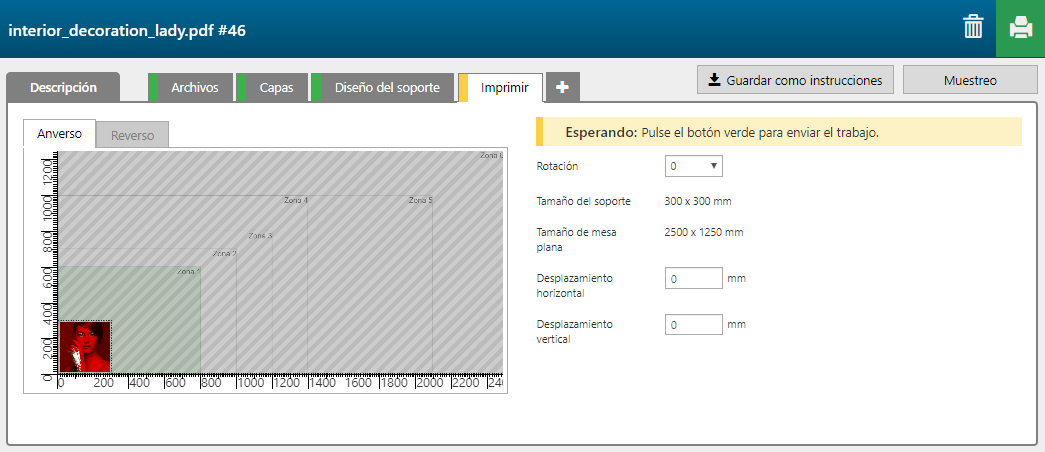La fórmula 'Interior decoration' crea una aplicación de bellas artes con detalles dorados, que se consiguen dejando que se vea el material a través de las áreas relevantes en la impresión.
El PDF del ejemplo siguiente contiene esta información en una sola capa:
La imagen en color.
Un área en el color directo 1 para aplicar tinta blanca con objeto de aislar la imagen en color del material.


Para este tipo de fórmula, donde los colores directos se mezclan con la información de color en la misma capa de PDF (por lo que no se usa ninguna capa de máscara de tinta especial), la vista previa 3D no muestra "lo que se ve es lo que se imprime". En este ejemplo, la vista previa muestra un área roja, porque el rojo representa el color directo empleado para aislar la imagen en color del material.

La fórmula 'Interior decoration' consta de 2 capas impresas en el anverso del material.

|
Número de capa |
[Nombre de capa] |
[Fuente de capa] |
[Modo de impresión] |
Observación |
|---|---|---|---|---|
|
[Anverso] 2 |
PDF with Spot 1 mask - Color |
PDF with Spot 1 mask (como entrada se utiliza toda la página del PDF) |
Fine art |
La imagen se imprime en CMYK. |
|
[Anverso] 1 |
PDF with spot masks - Color |
PDF with Spot 1 mask (como entrada se utiliza toda la página del PDF) |
Quality-Density W only |
El color directo 1 se imprime en blanco. |